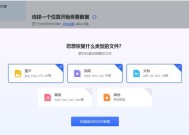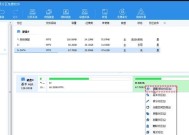固态硬盘分区方法是什么?
- 网络设备
- 2025-07-03
- 4
- 更新:2025-06-25 17:52:15
固态硬盘分区方法详解:让数据管理更高效
随着电脑硬件的不断升级,固态硬盘(SSD)已经成为现代电脑存储的主流选择。与传统的机械硬盘(HDD)相比,固态硬盘以其快速的读写速度和更高的可靠性赢得了用户的青睐。为了让数据管理更为高效和系统化,对固态硬盘进行合理的分区是十分必要的。本文将详细介绍固态硬盘分区的方法和步骤,以及在分区过程中需要注意的问题。

一、分区前的准备
在开始分区之前,我们需要了解一些基础知识和准备工作。确认你的固态硬盘是否已经安装在电脑中,并且在BIOS设置中被正确识别。备份好重要数据,以防分区过程中数据丢失。
二、使用Windows自带工具分区
最简单的分区方法是使用Windows操作系统自带的磁盘管理工具。
1.打开磁盘管理工具:点击“开始”按钮,输入“磁盘管理”,然后选择打开磁盘管理工具。
2.初始化磁盘:在磁盘管理中找到你的固态硬盘,如果显示为未分配空间,则需要先进行初始化。选择“初始化磁盘”,按照提示操作,一般选择GPT分区表,因为它支持超过2TB的硬盘和UEFI启动。
3.创建新分区:右键点击未分配空间,选择“新建简单卷”,然后按照向导提示输入分区大小、分配驱动器字母或路径,并格式化分区。完成以上步骤后,一个新分区就创建好了。
三、使用第三方软件分区
如果你需要更高级的分区功能,如调整分区大小、合并分区或转换分区类型等,可以使用第三方分区工具,如分区助手(PartitionAssistant)、EaseUSPartitionMaster等。
1.安装并打开分区软件:下载并安装你选择的分区软件,启动程序。
2.选择固态硬盘:在软件界面中,找到你的固态硬盘。
3.执行分区操作:使用软件提供的分区工具创建新分区或调整现有分区。具体操作包括右击选择“创建分区”、“删除分区”、“格式化分区”等。
4.应用更改:完成设置后,记得点击软件界面上的“执行”按钮来应用更改。
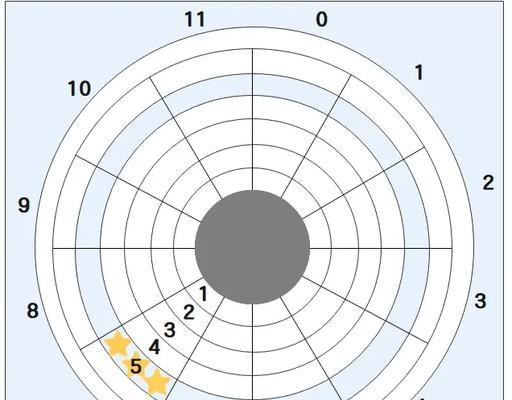
四、分区时的注意事项
备份数据:分区前务必备份重要数据,避免数据丢失。
合理分配空间:根据实际需要合理分配各分区的大小,不要让任何一个分区的空间过于紧张或浪费。
避免频繁分区和格式化:频繁的分区和格式化会缩短硬盘的使用寿命。
注意对齐:为提高SSD性能,分区时要确保4K对齐。

五、常见问题解答
Q1:固态硬盘分区越多越好吗?
A:并不是。分区多并不意味着性能提升,反而可能会因为分区表变复杂而略微降低性能。通常情况下,根据使用习惯和数据类型适当分区即可。
Q2:分区后固态硬盘的速度会变慢吗?
A:一般情况下,分区不会对固态硬盘的速度产生显著影响。但是如果分区时未进行4K对齐,则可能会影响性能。
Q3:固态硬盘分区后需要定期维护吗?
A:是的,定期检查分区表的完整性,使用磁盘碎片整理工具优化硬盘性能,但要注意不要对SSD执行传统磁盘的碎片整理。
通过以上内容,我们介绍了固态硬盘分区的基本方法和步骤,以及分区前后需要注意的事项和问题解答。合理的分区可以有效提升数据管理的效率和系统的运行稳定性。希望本文能够帮助到正在为固态硬盘分区方法而困惑的你。
本文内容原创,且经过深度研究和分析,力求为读者提供最准确和实用的分区指导。如果对固态硬盘的使用还有其他疑问,欢迎继续探索和提问。